Page 1

Cadre photo numérique
KODAKPULSE
Guide d'utilisation
www.kodak.com
Pour obtenir de l'aide, rendez-vous à l'adresse
www.kodak.com/go/pulseframesupport
Page 2

Eastman Kodak Company
Rochester, New York 14650 - Etats-Unis
© Eastman Kodak Company, 2010
Toutes les images d'écran sont fictives.
Kodak et Pulse sont des marques d'Eastman Kodak Company.
P/N 4H6784_fr
Page 3

Fonctions du produit
Bouton
d'alimentation
Connecteur USB
2
Logements pour carte mémoire
2
Port d'entrée c.c.
1
Bouton de
vérification
de l'état
Boutons et connecteurs du panneau arrière
1
Voir Fixation du câble d'alimentation, page 1.
2
Voir Visualisation des photos à partir d'une carte mémoire ou d'un périphérique
USB, page 12.
www.kodak.com/go/support
i
Page 4

Fonctions du produit
1 72 653 4
8 8
9
Icônes/boutons de l'écran tactile
1 Lire: permet de lancer un diaporama.
2 Mosaïque: permet de lancer un diaporama à cinq photos tournantes.
3 Informations: permet d'afficher les informations sur la photo.
4 Supprimer: permet de supprimer des photos du cadre.
5 Copier: permet de copier des photos à partir d'une carte mémoire ou d'un périphérique
USB sur la mémoire interne de votre cadre (s'affiche uniquement si une carte mémoire ou
un périphérique USB est inséré).
6 Durée de transition: permet de modifier la durée d'affichage de chaque photo et le type de
transition entre les photos.
Amis: permet de visualiser les photos par groupes en fonction des amis qui les ont envoyées (vous
7
pouvez également visualiser les photos contenues sur une carte mémoire ou un périphérique USB).
8 Précédent/Suivant: permet de visualiser la photo précédente/suivante sur le cadre.
9 Vérification de l'état: permet de vérifier/réparer votre connexion réseau (s'affiche
uniquement en cas de problème de connexion réseau).
ii www.kodak.com/go/support
Page 5

Table des matières 1
1 Mise en route ........................................................................................1
Fixation du câble d'alimentation....................................................................1
Mise sous tension et hors tension du cadre....................................................2
Réglage de la langue..................................................................................... 3
Connexion au réseau Wi-Fi............................................................................3
Activation du cadre ....................................................................................... 9
Ajout de photos sur votre cadre...................................................................10
2 Visualisation des photos ......................................................................11
Visualisation des photos à partir de la mémoire interne................................ 11
Visualisation des photos à partir d'une carte mémoire ou d'un
périphérique USB ........................................................................................ 12
Navigation dans les photos .........................................................................14
Modification de la vitesse de lecture et du type de transition........................ 15
Visualisation des photos sous forme de mosaïque ........................................ 16
3 Autres fonctions du cadre ...................................................................17
Utilisation de votre compte en ligne............................................................. 17
Réception et visualisation de photos de vos amis ......................................... 18
Suppression de photos ................................................................................ 20
Copie de photos vers la mémoire interne .....................................................21
Entretien du cadre....................................................................................... 22
4 Dépannage et assistance .....................................................................24
Obtenir de l'aide sur le cadre photo numérique............................................ 24
Problèmes liés au cadre photo.....................................................................25
Autres sources d'information sur le cadre ....................................................26
www.kodak.com/go/support iii
Page 6

Table des matières
5 Annexes ..............................................................................................27
Caractéristiques techniques du cadre photo numérique ................................ 27
Consignes de sécurité importantes .............................................................. 28
Entretien et précautions supplémentaires..................................................... 30
Garantie limitée .......................................................................................... 30
Conformité et stipulations réglementaires....................................................32
iv www.kodak.com/go/support
Page 7

1 Mise en route
ATTENTION :
Il se peut que votre câble d'alimentation
soit différent de celui illustré.
Si plusieurs câbles sont fournis,
utilisez le câble correspondant à
votre type d'alimentation secteur.
Fixation du câble d'alimentation
REMARQUE : le cadre s'allume automatiquement lorsque vous le branchez pour la première fois.
N'utilisez pas ce câble d'alimentation avec d'autres appareils,
y compris des appareils photo numériques.
www.kodak.com/go/support 1
Page 8

Mise en route
Bouton
d'alimentation
Mise sous tension et hors tension du cadre
REMARQUE : le cadre s'allume automatiquement lorsque vous le branchez pour la première fois.
Pour mettre le cadre sous tension ou hors tension, appuyez sur le bouton d'alimentation.
REMARQUE : pour des raisons d'économie d'énergie, votre cadre est configuré pour s'éteindre à la tombée
2 www.kodak.com/go/support
de la nuit et s'allumer à l'aube automatiquement. Vous pouvez modifier les heures
d'allumage/d'arrêt, mais également désactiver cette fonction: une fois votre compte en ligne
gratuit créé et votre cadre activé (voir page 9), connectez-vous à votre compte à l'adresse
www.kodakpulse.com, puis cliquez sur l'onglet Frame Settings (Réglages du cadre).
Page 9

Mise en route
Réglage de la langue
L'écran des langues s'affiche lorsque vous mettez le cadre en marche pour la première
fois. Touchez la langue de votre choix.
REMARQUE : si votre cadre a été configuré par quelqu'un d'autre, il est possible que votre langue soit déjà
sélectionnée. Dans ce cas, l'écran des langues ne s'affiche pas.
Une fois la langue définie, vous pouvez la modifier
uniquement via le site Web KODAKPULSE. Une fois
votre compte en ligne gratuit créé et votre cadre
activé (voir page 9), connectez-vous à votre compte
à l'adresse
l'onglet Frame Settings (Réglages du cadre).
www.kodakpulse.com
, puis cliquez sur
Connexion au réseau Wi-Fi
Lorsque vous connectez votre cadre à Internet via votre réseau Wi-Fi, vous pouvez
effectuer un grand nombre d'opérations telles que l'ajout de photos de votre
ordinateur sur votre cadre, la réception des photos envoyées par vos amis, la
modification des réglages du cadre, et bien plus encore.
REMARQUE : si vous n'êtes pas certain de disposer d'un réseau Wi-Fi, renseignez-vous auprès de la
personne qui a configuré votre réseau.
www.kodak.com/go/support
3
Page 10

Mise en route
Utilisation de l'assistant de configuration du réseau
Lorsque vous configurez votre cadre pour la première fois, l'assistant de configuration
du réseau s'affiche.
REMARQUE : si votre cadre a été configuré par quelqu'un d'autre, il est possible que votre écran affiche
moins d'étapes.
1 Touchez Commencer.
Touchez Retour pour accéder à l'écran des langues
ou touchez Quitter pour ignorer la configuration
Wi-Fi et accéder à l'affichage de diaporamas
(voir Chapitre 2, Visualisation des photos).
Les réseaux Wi-Fi disponibles sont répertoriés.
Si votre réseau Wi-Fi n'est pas détecté, voir page 5.
2 Touchez votre réseau.
Si votre routeur prend en charge la norme WPS
(Wi-Fi Protected Setup), voir page 6.
Si votre réseau est sécurisé, sélectionnez le
type de sécurité Wi-Fi lorsque vous y êtes invité,
puis saisissez le code de sécurité de votre réseau
à l'aide du clavier qui s'affiche à l'écran:
REMARQUE : les codes de sécurité sont sensibles à la casse.
■ Touchez pour basculer entre les majuscules
et les minuscules.
4 www.kodak.com/go/support
Page 11

Mise en route
■ Touchez pour saisir des chiffres et des
caractères spéciaux.
■ Lorsque vous avez terminé, touchez OK.
Si vous ne connaissez pas le type ou le code de
sécurité de votre réseau, renseignez-vous auprès de
la personne qui a configuré votre réseau.
Le cadre recherche votre réseau Wi-Fi. Un message
s'affiche une fois la connexion établie.
Si votre réseau Wi-Fi n'est pas détecté
Rapprochez le cadre du routeur, puis touchez Actualiser.
Si votre réseau Wi-Fi n'est toujours pas détecté, il est possible que le nom de votre
réseau (SSID) ne soit pas diffusé. Pour le saisir manuellement:
1 Touchez Non-diffusion.
2 Saisissez votre SSID. Si vous ne connaissez pas votre
REMARQUE : le SSID est sensible à la casse.
www.kodak.com/go/support
Un clavier s'affiche à l'écran.
SSID, renseignez-vous auprès de la personne qui
a configuré votre réseau.
5
Page 12

Mise en route
Bouton de
vérification
de l'état
Si votre réseau est sécurisé, sélectionnez le
type de sécurité Wi-Fi lorsque vous y êtes invité,
puis saisissez le code de sécurité de votre réseau.
REMARQUE : les codes de sécurité sont sensibles à la casse.
3 Lorsque vous avez terminé, touchez OK.
Si votre routeur prend en charge la norme WPS (Wi-Fi Protected Setup)
Une fois votre réseau sélectionné, l'écran WPS s'affiche.
Appuyez sur le bouton WPS de votre routeur afin de vous connecter automatiquement
au réseau Wi-Fi.
■ Si votre réseau est sécurisé, touchez Spécifier le code de sécurité, puis
saisissez le code de sécurité de votre réseau. Si vous ne connaissez pas le code de
sécurité de votre réseau, renseignez-vous auprès de la personne qui a configuré
votre réseau.
■
Si la connexion à votre réseau nécessite un code PIN
, touchez
PIN avancé
puis saisissez votre code PIN (ce dernier se trouve généralement sur le routeur).
Si vous ne connaissez pas votre code PIN, renseignez-vous auprès de la personne
qui a configuré votre réseau.
Pour lancer l'assistant de configuration du réseau ultérieurement
1 Appuyez sur le bouton de vérification de l'état situé
au dos du cadre.
,
6 www.kodak.com/go/support
Page 13

Mise en route
2 Une fois la vérification de l'état du réseau terminée,
touchez Réseau sur l'écran tactile.
REMARQUE : vous pouvez également toucher
option s'affiche. Suivez alors les instructions qui
s'affichent à l'écran.
3 Touchez Assistant Configuration du réseau.
4 Touchez Commencer.
REMARQUE : si votre cadre a été configuré par quelqu'un d'autre, il
est possible que votre écran affiche moins d'étapes.
Les réseaux Wi-Fi disponibles sont répertoriés.
Résoudre
si cette
Configuration réseau avancée
Pour modifier les paramètres réseau avancés, et notamment le DHCP, l'adresse IP,
le masque de sous-réseau, la passerelle, l'adresse DNS et les informations du proxy,
reportez-vous à la section Pour lancer l'assistant de configuration du réseau
ultérieurement, page 6, puis touchez Configuration réseau avancée.
Pour effacer tous les paramètres réseau, touchez Supprimer du réseau.
www.kodak.com/go/support
7
Page 14

Mise en route
Votre cadre est-il déjà configuré?
Non, je dois configurer mon cadre.
Pas de panique, il n'y a rien de plus simple! Une fois le cadre connecté au réseau Wi-Fi,
il ne vous reste plus qu'à l'activer (voir page 9) et à y ajouter des photos (voir page 10).
Oui, mon cadre a été configuré par quelqu'un d'autre ou j'ai déjà activé mon cadre
sur mon compte www.kodakpulse.com.
Bonne nouvelle: la configuration va être un jeu d'enfant! Une fois le cadre connecté au
réseau, vous pouvez être invité à vérifier vos informations. Si les informations affichées
sont correctes, touchez
Si vous touchez
sur votre cadre, l'option
Pour ajouter des photos supplémentaires sur votre cadre, voir page 10.
Pour plus d'informations sur la visualisation des photos sur le cadre, voir page 11.
Si vous touchez Pas moi, un écran de confirmation s'affiche. Si vous touchez de
nouveau Pas moi, toutes les photos du cadre sont effacées et le cadre est supprimé
du compte en ligne actuellement utilisé. Vous pouvez alors configurer votre cadre
depuis le début, en commençant par l'étape Activation du cadre, page 9.
OK
sur le cadre. Si elles ne sont pas correctes, touchez
OK
, un écran de bienvenue s'affiche. Si des photos ont déjà été ajoutées
Lire
est disponible. Touchez
Lire
pour visualiser les photos.
Pas moi
.
8 www.kodak.com/go/support
Page 15

Mise en route
Activation du cadre
L'écran d'activation s'affiche lorsque vous connectez le cadre au réseau Wi-Fi pour la
première fois (voir page 3). L'activation du cadre est la première étape du processus
permettant d'ajouter des photos de votre ordinateur à votre cadre à l'aide d'une
application Web gratuite. Par ailleurs, vous pouvez configurer votre compte de
manière à ce que vous et vos amis puissiez envoyer des photos sur votre cadre par
courrier électronique. Vous avez même la possibilité d'ajouter des photos sur votre
cadre depuis KODAK Gallery ou depuis des comptes du réseau social FACEBOOK.
REMARQUE : si votre cadre a été configuré par quelqu'un d'autre ou si vous avez ajouté le cadre à votre
compte www.kodakpulse.com, il est possible que le cadre soit déjà activé. Dans ce cas,
l'écran d'activation ne s'affiche pas.
Vous pouvez activer plusieurs cadres sur le même compte.
1 Notez le code d'activation qui s'affiche à l'écran et
enregistrez-le.
REMARQUE : vous trouverez également un code d'activation de
12caractères sur l'emballage du produit, sous le
numéro de série. Vous pouvez utiliser l'un ou l'autre
de ces codes d'activation.
2
www.kodak.com/go/support
Sur votre ordinateur, rendez-vous sur
www.kodakpulse.com
compte ou pour vous connecter à un compte existant.
Suivez les instructions qui s'affichent et saisissez votre
code d'activation lorsque vous y êtes invité.
Le cadre se connecte au serveur Web pour vérifier les
informations de votre compte.
pour créer un nouveau
9
Page 16

Mise en route
Ajout de photos sur votre cadre
Une fois votre cadre activé (voir page 9), utilisez votre compte en ligne gratuit pour
ajouter des photos de votre ordinateur sur votre cadre.
1 Sur votre ordinateur, rendez-vous sur www.kodakpulse.com, puis connectez-vous
à votre compte ou créez-en un.
Activez votre cadre si vous ne l'avez pas encore fait (voir page 9).
IMPORTANT :
2 Suivez les instructions pour sélectionner les photos à ajouter au cadre. Vous
pouvez également inviter des personnes à ajouter des photos sur votre cadre.
Cliquez sur Aide pour plus d'informations.
REMARQUE : de plus, vous pouvez copier des photos d'une carte mémoire ou d'un périphérique USB vers
vous devez activer votre cadre avant de pouvoir ajouter des photos de votre
ordinateur.
la mémoire interne de votre cadre (voir page 21).
10 www.kodak.com/go/support
Page 17

2 Visualisation des photos
Lorsqu'aucune carte ni aucun périphérique USB n'est inséré(e), le cadre affiche les
photos de la mémoire interne.
Lorsqu'une carte mémoire ou un périphérique USB est inséré(e) dans le cadre, celui-ci
affiche les photos du support concerné.
REMARQUE : votre cadre contient des exemples de photos préchargés qui s'affichent lorsqu'aucune autre
photo n'est chargée (à partir d'une carte mémoire, d'un périphérique USB ou de la mémoire
interne). Ces exemples de photos ne peuvent pas être supprimés.
Pour quitter le diaporama des exemples de photos, ajoutez des photos sur votre cadre (voir page 10),
insérez une carte mémoire ou un périphérique USB (voir page 12) ou appuyez sur le bouton de
vérification de l'état situé à l'arrière du cadre (voir page 25).
Visualisation des photos à partir de la mémoire interne
■ Allumez le cadre. Si vous utilisez votre cadre pour la première fois, reportez-vous
au Chapitre 1, Mise en route.
Si aucun périphérique USB ou aucune carte mémoire n'est inséré(e), le cadre affiche
automatiquement les photos stockées dans la mémoire interne.
Si vous visualisez des photos d'une carte mémoire ou d'un périphérique
USB, retirez la carte mémoire ou le périphérique USB, ou:
a Touchez l'écran pour afficher les options de menu.
b Touchez le bouton Amis .
c Touchez Lire tout.
Les photos de la mémoire interne du cadre s'affichent.
www.kodak.com/go/support 11
Page 18

Visualisation des photos
MULTIMEDIA Card (MMC)
Pour insérer une carte, poussez-la fermement dans son logement jusqu'à la butée.
Pour retirer une carte, retirez-la du logement.
*IMPORTANT:
n'insérez pas de
carteMSDuo ou MSPRODuo dans le
logement supérieur. Vous pourriez avoir
du mal à la retirer.
XD-Picture Card
SECURE DIGITAL (SD), SECURE DIGITAL High
Capacity (SDHC)
Logement inférieur:
MS Duo, MS PRO Duo
MEMORY STICK (MS), MS PRO
Logement supérieur*:
Visualisation des photos à partir d'une carte mémoire ou d'un périphérique USB
Allumez le cadre. Insérez une carte mémoire ou connectez un périphérique USB
contenant des photos.
12 www.kodak.com/go/support
Page 19

Visualisation des photos
Les périphériques USB pris en charge sont les
clésUSB, les lecteurs de cartes, les disques
durs*, etc.
Les câbles et les périphériques USB sont vendus
séparément.
* Les disques durs externes doivent être
autoalimentés et formatés au format FAT32.
La lecture de vos photos démarre automatiquement.
Si vous visualisez des photos de la mémoire interne, retirez et insérez
à nouveau la carte mémoire ou le périphérique USB, ou:
a Touchez l'écran pour afficher les options de menu.
b Touchez le bouton Amis .
REMARQUE : l'apparence du bouton Lire tout varie selon le type de support inséré.
Les photos de la carte mémoire ou du périphérique USB s'affichent.
www.kodak.com/go/support
c Touchez Lire tout.
13
Page 20
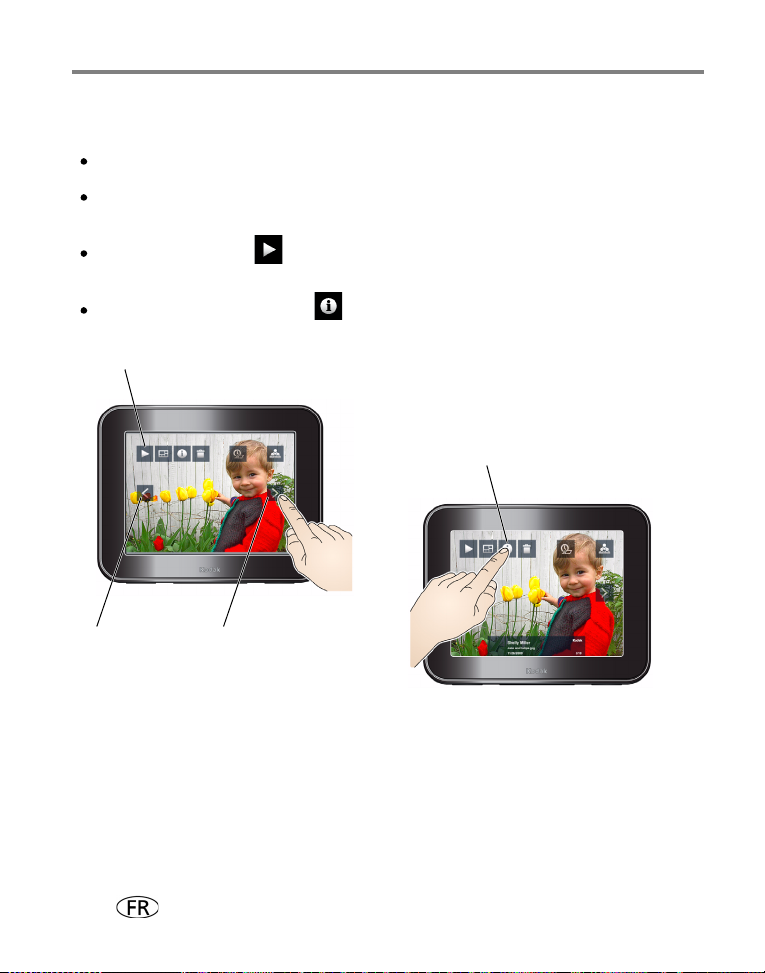
Visualisation des photos
Photo précédente Photo suivante
Lire
Touchez < ou > ou faites glisser votre doigt vers la gauche ou la droite de l'écran pour
parcourir vos photos.
Touchez le bouton Lire pour lancer le diaporama. Pour arrêter le diaporama, touchez
l'écran.
Touchez l'écran pour afficher les options de menu.
Touchez le bouton Informations pour obtenir des informations sur la photo.
Informations
Navigation dans les photos
14 www.kodak.com/go/support
Page 21

Visualisation des photos
1. Touchez l'écran pour afficher les options
de menu, puis touchez le bouton Durée de
transition .
2. Sélectionnez un type de transition
(voir ci-dessous).
Modification de la vitesse de lecture et du type de transition
Modifiez la durée d'affichage de chaque photo et le type de transition entre les photos.
3secondes, balayage: les photos changent toutes les 3secondes, avec une
transition Balayage.
10secondes, fondu(par défaut) : les photos changent toutes les 10secondes,
avec une transition Fondu.
10secondes, zoom et panoramique
Zoom et panoramique et changent toutes les 10secondes avec une transition Fondu.
30secondes, fondu: les photos changent toutes les 30secondes, avec une
transition Fondu.
30minutes, fondu: les photos changent toutes les 30minutes, avec une
transition Fondu.
Intelligente: au départ, les photos changent toutes les 3secondes, puis les durées
de transition augmentent graduellement jusqu'à obtenir des intervalles de
30minutes si vous ne touchez pas l'écran.
: les photos s'affichent lentement avec un effet
www.kodak.com/go/support
15
Page 22

Visualisation des photos
Touchez l'écran pour afficher les options de
menu, puis touchez le bouton Mosaïque .
Pour quitter le mode Mosaïque, touchez
une photo.
Cinq photos s'affichent de manière aléatoire
sur l'écran et sont remplacées au bout de
quelques secondes.
La photo s'affiche en plein écran.
Visualisation des photos sous forme de mosaïque
Visualisez un diaporama à cinqphotos tournantes.
16 www.kodak.com/go/support
Page 23

3 Autres fonctions du cadre
Utilisation de votre compte en ligne
Une fois votre compte en ligne gratuit créé et votre cadre activé (voir page 9), vous
pouvez utiliser les fonctions disponibles sur www.kodakpulse.com pour:
- ajouter un nouveau cadre photo numérique
KODAKPULSE à votre compte
- attribuer une adresse électronique à votre cadre
- autoriser l'ajout de photos à partir de votre
compte KODAKGallery
- modifier les réglages du cadre, et notamment
le fuseau horaire, les heures d'allumage/
d'arrêt, les transitions des diaporamas,
la langue et les informations du compte
- ajouter/supprimer des photos sur/de votre cadre
- inviter des personnes à ajouter des photos sur
votre cadre
- autoriser l'ajout de photos à partir des comptes
du réseau social FACEBOOK de votre choix
- en savoir plus sur votre cadre
www.kodak.com/go/support 17
Page 24

Autres fonctions du cadre
Réception et visualisation de photos de vos amis
Réception de photos de vos amis
Lorsque votre cadre reçoit de nouvelles photos d'un ami (voir page 10), celles-ci sont
ajoutées sur le cadre et un message s'affiche.
Touchez
Une fois le diaporama terminé, touchez
ou touchez
Touchez Lire ultérieurement pour visualiser les nouvelles photos de manière
aléatoire dans un diaporama incluant les photos déjà présentes sur votre cadre.
Lire maintenant
Terminé
REMARQUE : un point rouge s'affiche sur le bouton Amis lorsque de nouvelles photos ont
pour visualiser les nouvelles photos sous forme de diaporama.
Relancer la lecture
pour quitter.
été ajoutées sur le cadre.
pour les visualiser à nouveau
Visualisation de photos de vos amis
1 Touchez l'écran pour afficher les options de menu,
puis touchez le bouton Amis .
Une liste de tous les amis ayant partagé des photos
avec vous s'affiche.
18 www.kodak.com/go/support
Page 25

Autres fonctions du cadre
2 Touchez le nom de l'ami dont vous souhaitez
visualiser les photos.
REMARQUE :
un point rouge s'affiche en regard des
amis qui ont récemment ajouté des
photos sur votre cadre.
Vous pouvez également toucher Lire tout pour
visualiser les photos envoyées par tous vos amis.
Pour visualiser les photos les plus récentes envoyées
par vos amis, touchez Lire récentes.
3 Une fois le diaporama terminé, touchez Relancer
www.kodak.com/go/support
REMARQUE : un point rouge s'affiche sur
Lire récentes
lorsque de nouvelles photos ont
récemment été ajoutées à votre cadre.
Les photos sont affichées sous forme de diaporama.
la lecture pour les visualiser à nouveau ou touchez
Terminé pour quitter.
19
Page 26

Autres fonctions du cadre
Suppression de photos
Vous pouvez supprimer des photos de la mémoire interne de votre cadre, d'une carte
mémoire insérée ou d'un périphérique USB.
IMPORTANT :
Vous pouvez supprimer plusieurs photos de la mémoire interne de votre cadre via le
siteWeb KODAKPULSE. Une fois votre compte en ligne gratuit créé et votre cadre
activé (voir page 9), connectez-vous à votre compte à l'adresse
www.kodakpulse.com, puis cliquez sur l'onglet All Pictures (Toutes les photos).
pour éviter de supprimer des photos d'une carte mémoire insérée ou d'un
périphérique USB, retirez ces derniers avant de supprimer des photos de
votre cadre.
1 Recherchez la photo que vous souhaitez supprimer,
puis touchez le bouton Supprimer .
2 Touchez Supprimer photo pour confirmer la
suppression.
La photo sélectionnée est supprimée.
Pour quitter sans supprimer, touchez Annuler.
20 www.kodak.com/go/support
Page 27

Autres fonctions du cadre
ATTENTION :
Copie de photos vers la mémoire interne
Copiez des photos d'une carte mémoire ou d'un périphérique USB vers la mémoire
interne de votre cadre.
REMARQUE : il est impossible de copier des photos
1 Insérez une carte mémoire ou un périphérique USB
(voir page 12).
La lecture des photos démarre.
2 Touchez l'écran pour afficher les options de menu,
puis touchez le bouton Copier .
3 Pour copier la photo qui s'affiche actuellement,
touchez Photo en cours.
Pour copier toutes les photos de la carte ou du
périphérique USB, touchez Toutes les photos.
Les photos sélectionnées sont copiées vers la mémoire
interne du cadre.
Pour quitter sans copier, touchez Annuler.
REMARQUE : les copies ajoutées sur le cadre sont
vers
une carte mémoire ou un périphérique USB.
Ne tentez pas de retirer une carte ou de
déconnecter un périphérique lors d'une
copie; vous risqueriez d'endommager votre
carte, vos photos ou votre périphérique.
automatiquement redimensionnées dans une
résolution plus faible (taille moins importante). Il n'est
pas nécessaire de choisir une résolution maximale
pour afficher les photos. Cela permet de ne pas
saturer la mémoire du cadre trop rapidement.
www.kodak.com/go/support
21
Page 28

Autres fonctions du cadre
Bouton de
vérification
de l'état
Entretien du cadre
Nettoyage du cadre
IMPORTANT :
Nettoyez avec précaution le cadre et l'écran à l'aide du chiffon fourni. Appuyez
légèrement pour faire disparaître les traces de doigts du cadre.
Vérification des informations du cadre
Utilisez le bouton A propos de pour vérifier les éléments suivants:
- numéro de série - nom du compte de votre cadre
- version du micrologiciel - nom d'administrateur du compte de votre cadre
- adresse MAC - nom de propriétaire du compte de votre cadre
déconnectez toujours l'alimentation avant le nettoyage. N'utilisez pas
d'eau, de solutions nettoyantes ou d'autres éléments adhésifs sur une
quelconque partie du cadre.
1 Appuyez sur le bouton de vérification de l'état situé
au dos du cadre.
2 Une fois le test de connexion réseau effectué,
touchez A propos de.
22 www.kodak.com/go/support
Page 29
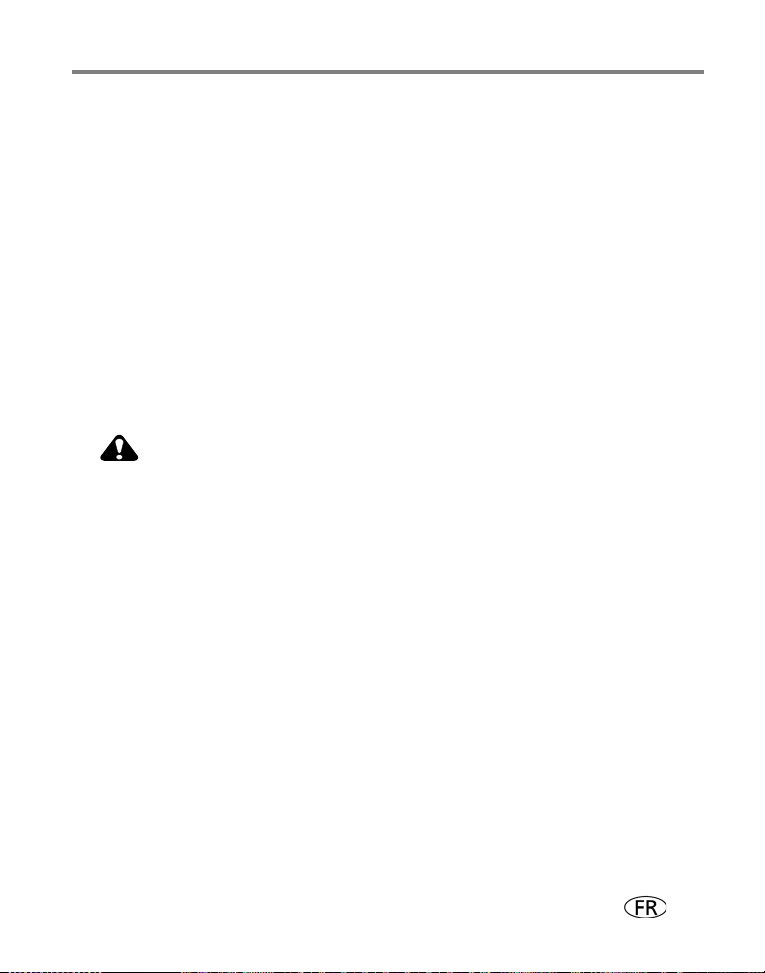
Autres fonctions du cadre
ATTENTION :
Vérification du micrologiciel
Le micrologiciel est le logiciel qui fonctionne sur le cadre. Le cadre vous envoie une
notification lorsqu'une nouvelle version du micrologiciel est disponible. Suivez les
instructions qui s'affichent à l'écran pour l'installer.
Pour connaître la version du micrologiciel de votre cadre ou rechercher les mises
à jour disponibles à tout moment:
Suivez les instructions de la section Vérification des informations du cadre, page 22.
1
2 Touchez Rechercher une mise à jour pour ce cadre pour rechercher les
nouvelles versions du micrologiciel.
Si l'option Une nouvelle mise à jour est disponible s'affiche à l'écran, cela
signifie qu'une nouvelle version du micrologiciel est disponible en téléchargement.
Touchez cette option pour lancer la mise à jour.
N'éteignez pas le cadre pendant la mise à jour. Cela pourrait
endommager votre cadre de façon irréversible!
L'écran de mise à niveau du micrologiciel apparaît sur votre cadre pendant le
téléchargement et l'installation de la nouvelle version.
www.kodak.com/go/support
23
Page 30
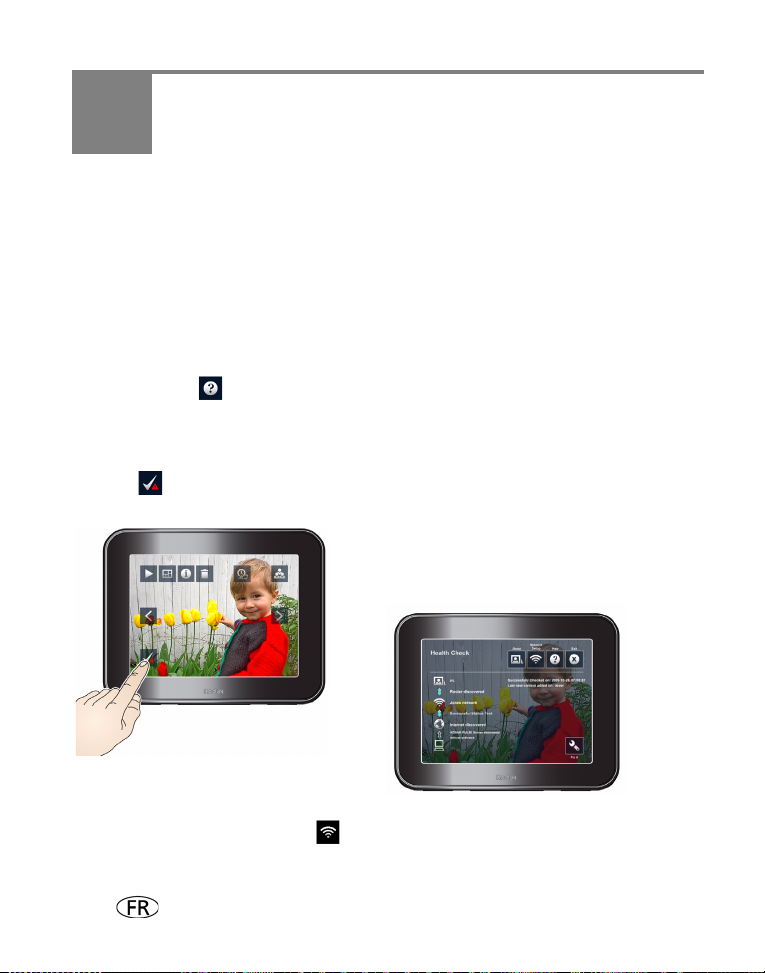
4 Dépannage et assistance
Pour obtenir une assistance pas à pas, consultez le site
www.kodak.com/go/pulseframesupport, puis sélectionnez Dépannage interactif et
réparations.
Obtenir de l'aide sur le cadre photo numérique
Bouton d'aide
Pour en savoir plus sur les fonctions que vous voyez s'afficher à l'écran, touchez
le bouton d'aide (disponible sur la plupart des écrans).
Problèmes de connexion à un réseau Wi-Fi
En cas de problème de connexion à un réseau Wi-Fi, le bouton de vérification
de l'état s'affiche à l'écran. Touchez ce bouton pour lancer un test de connexion.
Si un problème est détecté, l'écran affiche sa description.
Appuyez sur le bouton Résoudre pour ouvrir l'assistant de configuration du réseau.
Ou, appuyez sur le bouton Wi-Fi pour modifier manuellement les paramètres
de connexion avancés. Suivez les instructions à l'écran.
24 www.kodak.com/go/support
Page 31

Dépannage et assistance
Bouton de
vérification
de l'état
Vérification de votre connexion réseau
Pour vérifier l'état de votre connexion réseau à tout
moment, appuyez sur le bouton de vérification de
l'état situé à l'arrière du cadre.
Problèmes liés au cadre photo
Problème Essayez une ou plusieurs des solutions suivantes
Le cadre ne s'allume
pas.
Vous ne pouvez pas
quitter le diaporama des
exemples de photos.
Le cadre s'allume ou
s'éteint tout seul.
Le cadre se bloque ou
ne fonctionne pas
correctement.
Le code d'activation
de votre cadre ne
s'affiche plus à l'écran.
■ Vérifiez que le câble d'alimentation fourni avec votre cadre est
correctement connecté (voir page 1).
■ Débranchez le câble d'alimentation pendant 5secondes, puis
rebranchez-le. Si le cadre ne s'allume pas automatiquement,
appuyez sur le bouton d'alimentation.
■ Ajoutez des photos sur votre cadre (voir page 10).
■ Insérez une carte mémoire ou un périphérique USB (voir page 12).
■ Appuyez sur le bouton de vérification de l'état situé à l'arrière du
cadre (voir page 25).
■ L'économiseur d'énergie est activé. Pour régler les heures
d'allumage/d'arrêt ou pour désactiver cette fonction, rendez-vous
à l'adresse www.kodakpulse.com, connectez-vous à votre compte,
puis cliquez sur l'onglet Frame Settings (Réglages du cadre).
■ Débranchez le câble d'alimentation pendant 5secondes, puis
rebranchez-le. Maintenez enfoncé le bouton d'alimentation
(pendant environ 2secondes), puis relâchez-le.
■ Pour que votre code d'activation s'affiche à nouveau, appuyez sur
le bouton de vérification de l'état situé à l'arrière du cadre, puis
touchezRésoudre.
www.kodak.com/go/support
25
Page 32

Dépannage et assistance
Problème Essayez une ou plusieurs des solutions suivantes
Rien ne se passe
lorsqu'une carte
mémoire ou un
périphériqueUSB est
connecté.
■ Insérez une carte SD, SDHC, MMC, XD ou MS certifiée contenant
des images dans le logement supérieur prévu à cet effet, en la
poussant jusqu'à assurer le contact (voir page 12).
■ Insérez une carte MS Duo ou MS PRO Duo certifiée contenant des
images dans le logement inférieur prévu à cet effet uniquement,
en la poussant jusqu'à assurer le contact (voir page 12).
REMARQUE : n'insérez pas de carteMSPro ou MSProDuo dans le logement
supérieur. Vous pourriez avoir du mal à la retirer.
■ Vérifiez que le périphériqueUSB est correctement connecté
(voirpage 12).
■ Assurez-vous que le format de fichier de vos photos est pris en
charge (voir page 27).
REMARQUE : l'affichage des photos peut être plus long lorsque les fichiers
sont volumineux ou lorsque vous utilisez une carte mémoire à
grande capacité ou un autre périphérique connecté.
Autres sources d'information sur le cadre
www.kodakpulse.com Activer votre cadre
Modifier les réglages avancés
Gérer votre compte
Obtenir de l'aide
www.kodak.com/go/pulseframe Autres sources d'information sur le cadre
www.kodak.com/go/pulseframesupport Didacticiels interactifs
Questions fréquemment posées
Logiciels et documentation à télécharger
Enregistrement du produit
26 www.kodak.com/go/support
Page 33

5 Annexes
Caractéristiques techniques du cadre photo numérique
Pour obtenir des caractéristiques techniques plus détaillées, visitez le site Internet
Kodak à l'adresse suivante: www.kodak.com/go/digitalframesupport.
Cadre photo numérique KODAKPULSE
Ecran couleur
Cadre de 17,8 cm Ecran LCD numérique tactile de 178mm de diagonale, 800x600pixels,
rapport d'image 4:3, espace de visionnement de 142x106cm
Cadre de 26 cm Ecran LCD numérique tactile de 264mm de diagonale, 800x600pixels,
rapport d'image 4:3, espace de visionnement de 211x158mm
Capacité de stockage de la mémoire interne
512Mo: les photos ajoutées au cadre sont compressées afin d'optimiser la capacité de
stockage, sans impact visible sur la qualité de l'image
Alimentation électrique
Cadre de 17,8 cm Fabricant, n° du modèle: MalataMPA-05015, prise CC classe2 EIAJ
Entrée: 100-240V c.a. 50/60Hz Sortie: 5V c.c., 1,5A
Cadre de 26 cm Fabricant, n° du modèle: MalataMPA-520, priseCC classe2 EIAJ
Entrée: 100-240V c.a. 50/60Hz Sortie: 5V c.c., 2A
Communication avec les périphériquesUSB
CâbleUSB2.0 haut débit de typeA
Compatibilité du réseau Wi-Fi
Compatibilité certifiée avec les routeurs haut débit 802.11b/g
www.kodak.com/go/support 27
Page 34
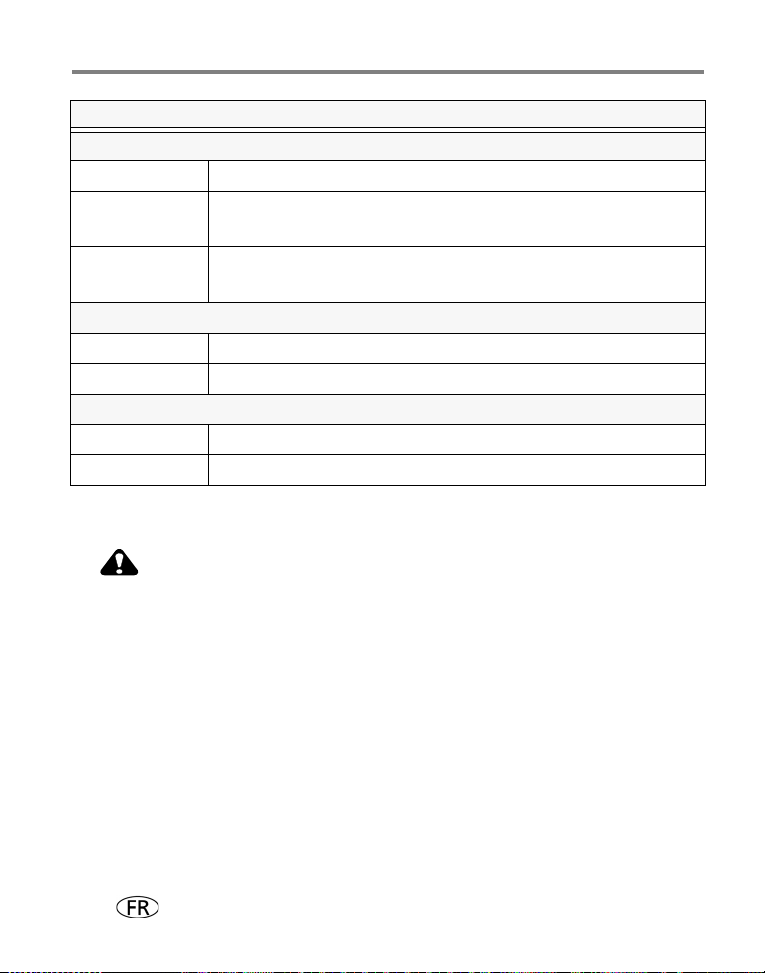
Annexes
ATTENTION :
Cadre photo numérique KODAKPULSE
Autres caractéristiques
Formats des photos JPEG, EXIF 2.2
Cartes mémoire
(voir page 12)
Température Utilisation: 0 à 40
Cadre de 17,8 cm
Dimensions 19,1x15,6x2,5cm
Poids 490g avec l'adaptateur secteur
Cadre de 26 cm
Dimensions 27x22,9x2,5cm
Poids 1047g
Logement supérieur: SD, SDHC, MMC, XD, MS, MS PRO
Logement inférieur: MS Duo, MS PRO Duo
°C
Stockage: -32 à 71
°C
Consignes de sécurité importantes
Ne tentez pas de démonter l'appareil vous-même. Aucune des pièces
internes n'est réparable ou remplaçable par l'utilisateur. Faites appel à des
personnes qualifiées. Les adaptateurs secteur et les chargeurs de batterie
KODAK peuvent uniquement être utilisés en intérieur. Les commandes,
réglages ou instructions non spécifiés ici sont susceptibles de provoquer des
risques mécaniques, électriques ou d'électrocution. Si l'écran LCD est cassé,
ne touchez ni le verre ni le liquide. Contactez l'assistance client de Kodak.
28 www.kodak.com/go/support
Page 35
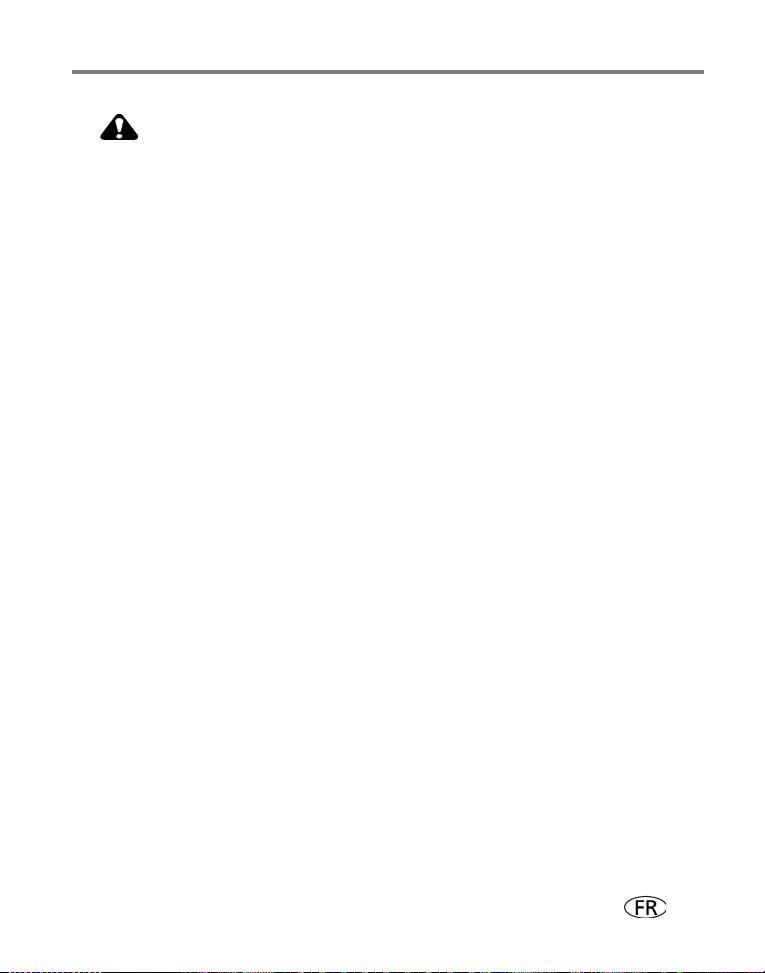
Annexes
ATTENTION :
Ce produit doit être installé et utilisé avec une distance minimale
de 20cm pour 2,4GHz entre l'émetteur et votre corps. Cet
émetteur ne doit pas être placé près d'une autre antenne ou d'un
autre émetteur, ni utilisé conjointement avec cette antenne ou
cet émetteur.
■ L'utilisation de tout accessoire non recommandé par Kodak risque de provoquer
un incendie, une électrocution ou des blessures. Pour acheter des accessoires
compatibles avec ce produit, visitez le site Internet à l'adresse suivante:
www.kodak/go/accessories.
■
Utilisez uniquement l'adaptateur secteur fourni avec le cadre. L'utilisation de tout autre
adaptateur est susceptible d'endommager le cadre et d'entraîner l'annulation de vos garanties.
■ Ne placez pas le cadre à proximité de sources de flammes telles que des bougies
ou des chauffages allumés.
■ Ne mettez jamais l'appareil en contact avec du liquide. Ne l'exposez pas
à l'humidité ou à des températures extrêmes.
www.kodak.com/go/support
29
Page 36

Annexes
Entretien et précautions supplémentaires
■ Ne laissez pas de produits chimiques, une crème par exemple, entrer en contact
avec la surface peinte de l'appareil.
■ Des contrats de maintenance sont proposés dans certains pays. Pour obtenir plus
d'informations, contactez un distributeur de produits KODAK.
■
Pour obtenir des informations sur la mise au rebut ou le recyclage du cadre photo
numérique, contactez les autorités locales. Pour les Etats-Unis, visitez le siteInternet
de l'organisme Electronics Industry Alliance, à l'adresse suivante:
(en anglais) ou rendez-vous sur
www.kodak.com/go/digitalframesupport
www.eiae.org
.
Garantie limitée
Kodak garantit que les produits électroniques grand public et accessoires KODAK
(«Produits»), à l'exception des piles/batteries, sont exempts de tout défaut de
fonctionnement ou vice de fabrication pendant un an à compter de la date d'achat.
Conservez l'original daté du reçu à titre de preuve d'achat. Une preuve de la date
d'achat sera requise lors de toute demande de réparation sous garantie.
Couverture de garantie limitée
La garantie est valable uniquement dans les frontières du pays dans lequel les Produits ont
été initialement achetés. Vous devrez envoyer les Produits à vos frais, au service agréé
pour le pays dans lequel les Produits ont été achetés. Kodak réparera ou remplacera les
Produits s'ils ne fonctionnent pas correctement pendant la période de garantie, sous
réserve des conditions et/ou limitations énoncées ici. La garantie comprend la maind'œuvre ainsi que les réglages nécessaires et/ou les pièces de rechange. Si Kodak se
trouve dans l'impossibilité de réparer ou de remplacer un Produit, Kodak pourra, à son
initiative, rembourser le prix du Produit sous réserve qu'une preuve d'achat soit fournie
lors du renvoi dudit produit à Kodak. La réparation, le remplacement ou le remboursement
du produit constituent les seuls recours dans le cadre de la garantie. Les pièces de
remplacement éventuellement utilisées lors des réparations peuvent avoir été remises
à neuf ou contenir des matériaux remis à neuf. Si le Produit complet doit être remplacé,
il peut être remplacé par un Produit remis à neuf. Les Produits, pièces ou matériaux remis
à neuf sont sous garantie pendant la durée restante de la garantie du produit d'origine, ou
pendant 90jours à compter de la date de réparation, la durée la plus longue s'appliquant.
30 www.kodak.com/go/support
Page 37

Annexes
Limitations
Cette garantie ne couvre pas les circonstances indépendantes de la volonté de Kodak.
Cette garantie ne s'applique pas lorsque la panne est due à des dommages subis lors
de l'expédition, à un accident, à une altération, à une modification, à une réparation
non autorisée, à un usage inadapté, à un abus, à une utilisation avec des accessoires
ou des appareils non compatibles, au non-respect des consignes d'utilisation,
d'entretien ou d'emballage fournies par Kodak, à la non-utilisation des articles fournis
par Kodak (tels que les adaptateurs et les câbles), ou lorsque la demande intervient
après la date d'expiration de cette garantie. Kodak n'émet aucune autre garantie
expresse ou implicite à l'égard de ce produit et décline toute garantie commerciale
et d'adaptation dans un but spécifique implicite. Dans l'éventualité où l'exclusion
de toute garantie implicite n'est pas applicable selon la loi, la durée de la garantie
implicite sera d'un an à compter de la date d'achat ou égale à toute durée supérieure
fixée par la loi. La réparation, le remplacement ou le remboursement représentent
les seules obligations contractées par Kodak. Kodak ne pourra être tenu responsable
d'aucun dommage particulier, consécutif ou fortuit résultant de la vente, de l'achat ou
de l'utilisation de ce produit, quelle qu'en soit la cause. Toute responsabilité relative
à tout dommage particulier, consécutif ou fortuit (y compris, mais sans s'y limiter,
les pertes de revenus ou de profit, les coûts d'immobilisation, l'impossibilité d'utiliser
l'équipement, les coûts d'équipements, d'installation ou de services de remplacement
ou les demandes de vos clients pour de tels dommages résultant de l'achat,
de l'utilisation ou de la panne du produit), quelle qu'en soit la cause ou en raison
de la violation de toute garantie écrite ou implicite, est expressément déclinée.
Vos droits
Certains Etats ou juridictions ne reconnaissent pas les exclusions ou les limitations
à l'égard des dommages consécutifs ou fortuits et les limitations ou exclusions
susmentionnées peuvent ne pas vous être applicables. Certains Etats ou juridictions
ne reconnaissent pas les limitations sur la durée des garanties implicites et les
limitations susmentionnées peuvent ne pas vous être applicables. Cette garantie vous
donne des droits spécifiques et il se peut que vous possédiez d'autres droits, qui
peuvent varier, selon les Etats ou les juridictions.
www.kodak.com/go/support
31
Page 38

Annexes
Cadre photo numérique KODAKPULSE, modèleW730/W1030
En dehors des Etats-Unis et du Canada
Les termes et conditions de cette garantie peuvent être différents en dehors des Etats-Unis
et du Canada. A moins qu'une garantie spécifique de Kodak ne soit communiquée
à l'acquéreur par écrit par une entreprise Kodak, aucune autre garantie ou responsabilité
n'existe au-delà des exigences minimales imposées par la loi, même si le défaut,
le dommage ou la perte a été provoqué(e) par une négligence ou tout autre acte.
Conformité et stipulations réglementaires
Conformité et stipulations FCC
This equipment has been tested and found to comply with the limits for a Class B
digital device, pursuant to Part 15 of the FCC Rules. These limits are designed to
provide reasonable protection against harmful interference in a residential
installation.
This equipment generates, uses, and can radiate radio frequency energy and, if not
installed or used in accordance with the instructions, may cause harmful interference
to radio communications. However, there is no guarantee that interference will not
occur in a particular installation.
If this equipment does cause harmful interference to radio or television reception,
which can be determined by turning the equipment off and on, the user is encouraged
to try to correct the interference by one or more of the following measures: 1) reorient
or relocate the receiving antenna; 2) increase the separation between the equipment
and the receiver; 3) connect the equipment to an outlet on a circuit different from that
to which the receiver is connected; 4) consult the dealer or an experienced radio/TV
technician for additional suggestions.
Any changes or modifications not expressly approved by the party responsible for
compliance could void the user’s authority to operate the equipment. Where shielded
interface cables have been provided with the product or specified additional
components or accessories elsewhere defined to be used with the installation of the
product, they must be used in order to ensure compliance with FCC regulation.
32 www.kodak.com/go/support
Page 39

Annexes
Produit certifié ENERGYSTAR®.
FCC et Industrie Canada
This device complies with Industry Canada RSS-210 and FCC Rules. Operation is
subject to the following two conditions: (1) this device may not cause harmful
interference, and (2) this device must accept any interference received, including
interference that may cause undesired operation.
Déclaration du ministère des Communications du Canada
DOC Class B Compliance—This Class B digital apparatus complies with Canadian
ICES-003.
Observation des normes-Classe B—Cet appareil numérique de la classe B est
conforme à la norme NMB-003 du Canada.
ENERGYSTAR
www.kodak.com/go/support
®
33
Page 40
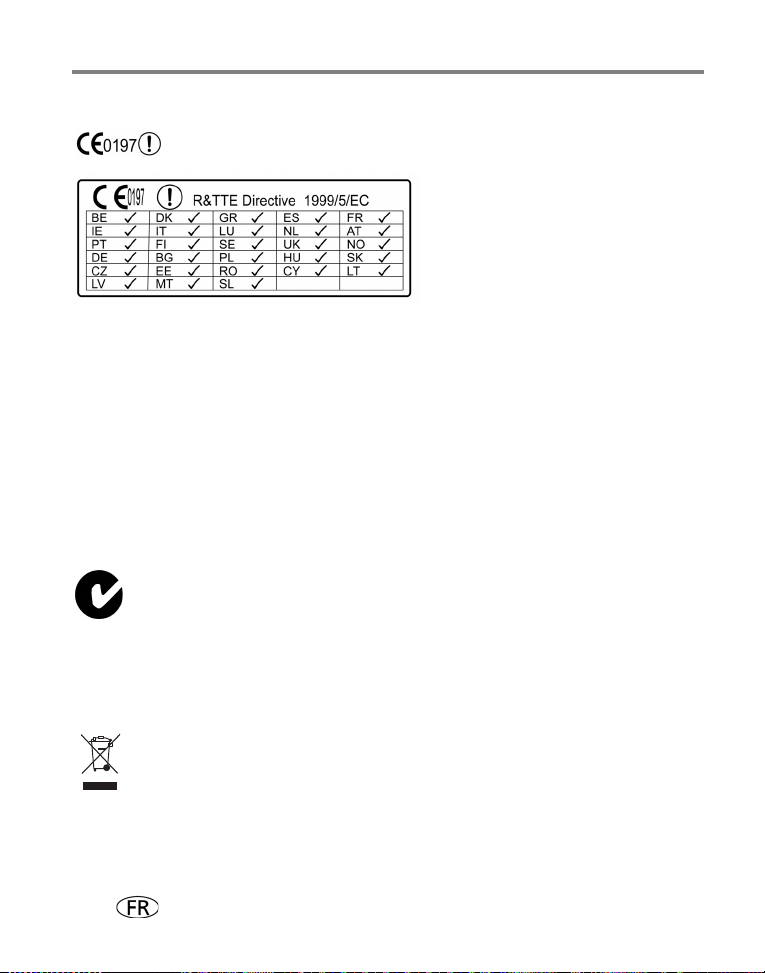
Annexes
N137
Déclaration de conformité européenne
Par la présente, Eastman Kodak Company déclare que ce produit KODAK est
conforme aux termes principaux et autres clauses de la directive 1999/5/CE.
La vitesse de transmission de ce cadre photo numérique (Cadre photo numérique
KODAKPULSE) est de 10dBm. En France, la réglementation en vigueur limite le
niveau du signal à 10dBm dans les environnements extérieurs. Si vous vous trouvez
en France, utilisez les fonctions Wi-Fi de ce périphérique uniquement à l'intérieur.
Une copie de la déclaration de conformité est disponible à l'adresse
www.kodak.com/go/declarationofconformity.
Spécification C-Tick (Australie)
Etiquetage DEEE (directive sur les déchets d'équipements électriques et électroniques)
En Europe: dans le cadre de la protection des individus et de l'environnement, il vous
incombe de vous débarrasser de cet équipement dans un site de collecte prévu à cet
effet (séparément des ordures ménagères). Pour de plus amples informations,
contactez votre revendeur, votre site de collecte ou les autorités locales compétentes
ou visitez le site www.kodak.com/go/recycle.
Poids du produit avec l'adaptateur: cadre de 17,8cm, 490g / cadre de 26cm, 1047g.
34 www.kodak.com/go/support
Page 41

Annexes
Eastman Kodak Company
Rochester, New York 14650 - Etats-Unis
Certification GOST-R (Russie)
Remarque
Lorsque le cadre photo numérique est connecté à un réseau Wi-Fi, il est possible
d'afficher des images ou d'autres contenus directement depuis Internet.
Eastman Kodak Company, ses filiales et sociétés affiliées ne contrôlent pas et ne sont
pas responsables du contenu affiché ou consulté.
www.kodak.com/go/support
35
Page 42
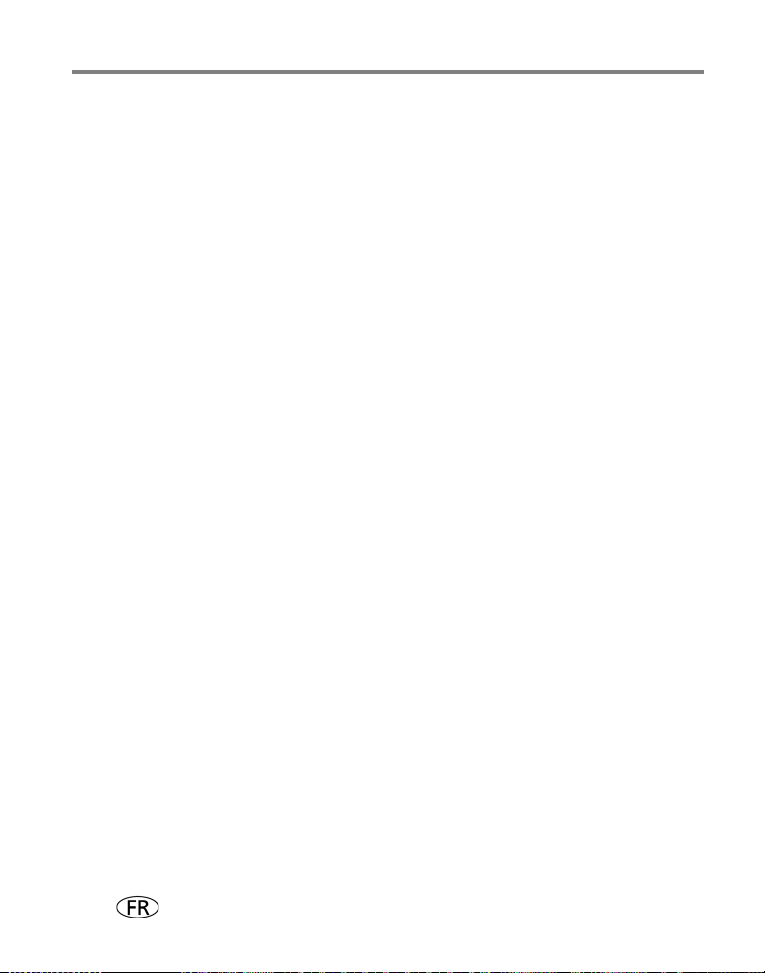
Index 1
A
activation
cadre, 9, 25
code, 9, 25
adaptateur secteur
caractéristiques techniques, 27
connexion, 1
informations relatives à la
sécurité, 28
adresse MAC, vérification, 22
aide
à l'écran, 24
bouton, 24
pour la connexion à un réseau
Wi-Fi, 24
pour les problèmes liés au cadre, 25
URL d'assistance, 26
ajout de photos sur le cadre, 10
alimentation
activation/désactivation automatique
(économiseur d'énergie), 2, 25
bouton, i, 2
connecteur, i, 1
connexion, 1
problèmes, 25
amis
bouton, ii, 18
réception de photos, 18
visualisation de photos, 18
B
bouton
aide, 24
alimentation,i,2
amis, ii, 18
copier, ii, 21
durée de transition, ii
informations, ii
lecture, ii
mosaïque, ii, 16
Précédent/Suivant, ii
Résoudre, 24
supprimer, ii, 20
vérification de l'état (icône), ii, 24
vérification de l'état (panneau
arrière),i,6,22,25
bouton Précédent/Suivant, ii, 14
bouton Résoudre, 24
C
capacité de stockage, mémoire
interne, 27
caractéristiques, cadre, 27
carte mémoire
logements, i, 12
types pris en charge, 12, 28
visualisation de photos à partir
de, 12
36 www.kodak.com/go/support
Page 43

Index
carte, mémoire
logements, i, 12
types pris en charge, 12
visualisation de photos à partir
de, 12
clavier, à l'écran, 4
conformité aux réglementations, 32
connecteur
alimentation, i, 1
USB, i, 13
copier
bouton, ii, 21
photos vers la mémoire interne, 21
D
dépannage et assistance, 24—25
diaporama
lancement et arrêt, 14
modification du type/de la vitesse de
transition, 15
sortie des exemples de photos, 25
durée de transition
bouton, ii, 15
modification de la vitesse et du type
de transition, 15
E
écran
icônes/boutons, ii
nettoyage, 22
entretien/maintenance, 22, 30
F
formats de fichier, pris en charge, 28
G
garantie, 30
I
informations
bouton, ii, 14
en obtenir davantage sur le
cadre, 24
en obtenir davantage sur le Web, 26
photo, 14
informations relatives à la sécurité, 28
L
langue, réglage, 3
lecture
bouton, ii, 14
vitesse et type de transition,
modification, 15
lecture/visualisation de
photos, 11—16, 18
M
maintenance/entretien, 22, 30
mémoire interne
capacité, 27
copie vers, 21
visualisation de photos à partir
de, 11
mémoire, carte
types pris en charge, 28
micrologiciel, vérification de la
version/mise à jour, 23
mise à jour du micrologiciel, 23
mise au rebut, recyclage, 30
www.kodak.com/go/support 37
Page 44

Index
mise sous tension
alimentation, caractéristiques
techniques, 27
mosaïque
bouton, ii, 16
visualisation des photos sous forme
de, 16
N
navigation dans les photos, 14
nettoyage du cadre, 22
nom de l'administrateur, vérification sur
le cadre, 22
nom du compte, vérification sur le
cadre, 22
nom du propriétaire, vérification sur le
cadre, 22
nouvelles photos, 18
numéro de série, vérification, 22
P
photos
ajout sur le cadre, 10
copie vers la mémoire interne, 21
exemples, préchargées, 11
informations, visualisation, 14
navigation dans, 14
notification de nouvelles photos, 18
suppression, 20
visualisation à partir d'un
périphérique USB, 13
visualisation à partir d'une carte
mémoire, 12
visualisation à partir de la mémoire
interne, 11
visualisation de nouvelles photos, 18
visualisation de photos de vos
amis, 18
visualisation sous forme de
mosaïque, 16
vitesse de lecture, 15
problème
avec la connexion à un réseau
Wi-Fi, 24
avec le cadre, 25
R
recyclage, mise au rebut, 30
réseau Wi-Fi
aide, 24
assistant de configuration, 4
code de sécurité, 4, 6
compatibilité, 27
connexion au, 3
non diffusé/non détecté, 5
paramètres avancés, 7
routeurs WPS, 6
type de sécurité, sélection, 4, 6
réseau, Wi-Fi.
Voir réseau Wi-Fi
S
supprimer
bouton, ii, 20
photos, 20
38 www.kodak.com/go/support
Page 45
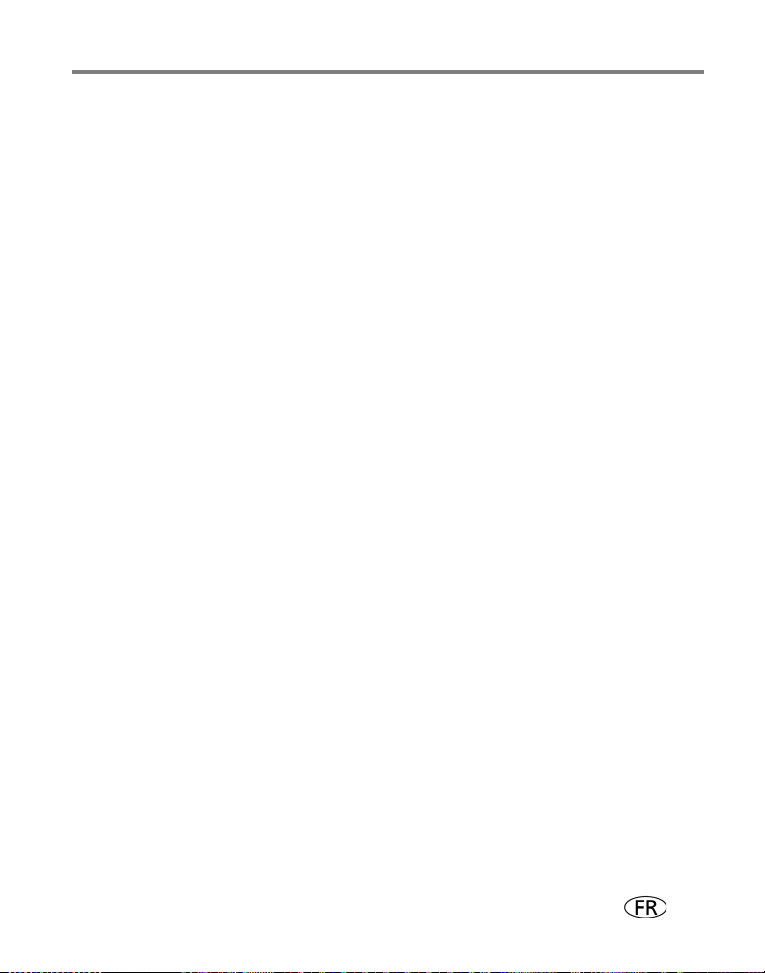
U
USB
connecteur, i, 13
périphérique, visualisation de photos
à partir de, 13
type, 27
V
vérification de l'état
bouton (icône), ii, 24
bouton (panneau
arrière), i, 6, 22, 25
visualisation de photos
à partir d'un périphérique, 13
à partir d'une carte mémoire, 12
à partir de la mémoire interne, 11
de vos amis, 18
nouvelles, 18
sous forme de mosaïque, 16
vitesse, modification de la durée de
transition, 15
W
Web
activation du cadre, 9, 25
compte, utilisation, 17
obtenir davantage d'informations sur
le, 26
Index
www.kodak.com/go/support 39
